Najłatwiejsza wtyczka do edytora tabel dla WordPress
Łatwy w użyciu wcale nie oznacza podstawowego.
Masz do dyspozycji mnóstwo narzędzi do edycji tabeli, w tym narzędzia wizualne do kolorowania, obramowania, promienia obramowania, podpowiedzi i nie tylko. Każdą komórkę można również modyfikować za pomocą edytora wizualnego WordPress ze wszystkimi dostępnymi funkcjami. Dla zaawansowanych użytkowników w każdej tabeli dostępna jest również edycja kodu CSS. Aby uzyskać więcej funkcji, wróć do głównej strony wtyczki >
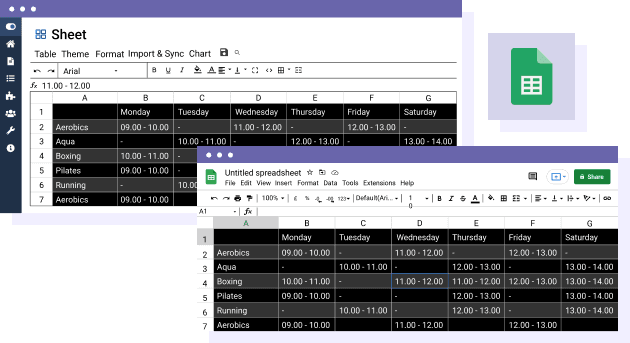
Edytuj tabele HTML WordPress jak arkusz Google
Możesz edytować tabelę w WordPress, tak jak w Arkuszach Google, za pomocą niezbędnego paska narzędzi edytora, takiego jak czcionka, kolor, wyrównanie, obramowanie, funkcje obliczeniowe i tak dalej.
W menu znajdziesz dodatkowe funkcje: tworzenie tabeli, predefiniowane motywy i tworzenie wykresu. Co więcej, wtyczka może także importować/eksportować i synchronizować dane tabel z Arkuszem Google .
Zmień rozmiar kolumn i wierszy tabel
Możesz zbiorczo zmieniać rozmiar wybranych wierszy lub kolumn tabeli. Mówimy o szerokości i / lub wysokości kolumn i linii. Dodatkowo możesz ręcznie dopasować rzędy i kolumny za pomocą uchwytów.
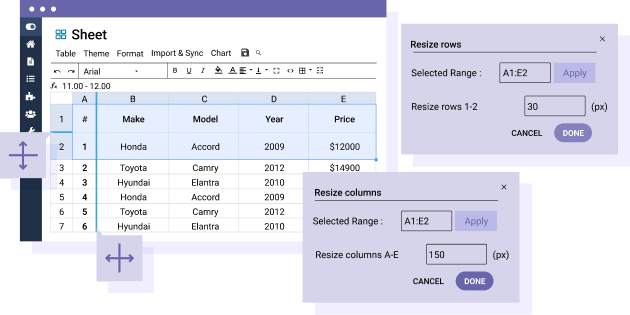
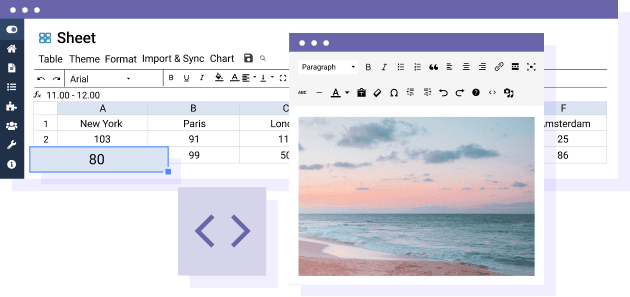
Edytuj tabelę jako tekst lub HTML za pomocą klasycznego edytora WordPress
Możesz edytować każdą komórkę tabeli jako tekst lub HTML za pomocą klasycznego edytora WordPress. Wizualny edytor tekstu jest bardzo przydatny, gdy chcesz wstawić multimedia lub zawartość wtyczki innej firmy do komórki. Aby zachować wydajność w dużej tabeli, możesz również przypisać typ danych do całej kolumny.
Wstaw obrazy i zawartość wtyczek do komórek tabeli WordPress
W komórce typu HTML możesz dodać dowolne media, w tym osadzone, takie jak wideo lub mapa. Inne treści wtyczek są również możliwe za pomocą krótkiego kodu lub kodu HTML, na przykład z twoich ulubionych terminów.
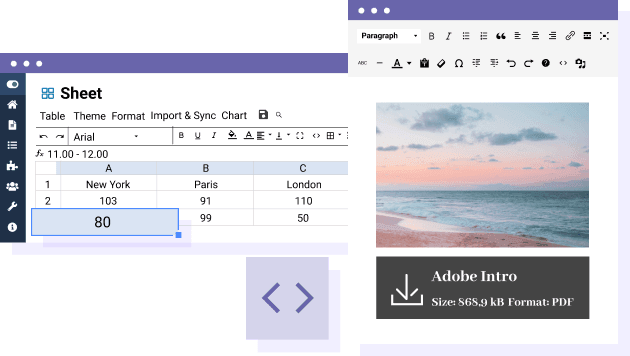
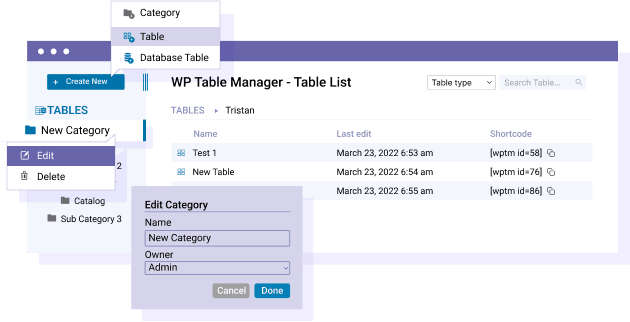
Uporządkuj swoje tabele w kategorie
W lewym panelu możesz tworzyć kategorie, aby klasyfikować swoje tabele. Na głównym panelu możesz nawet zdefiniować poziom kategorii tabeli, wyszukiwać, filtrować według typu tabeli lub kopiować wsadowo istniejące tabele.
Zarządzaj wierszami, kolumnami i komórkami tabeli WordPress za pomocą prawego kliknięcia
Korzystając z menu kontekstowego w komórkach tabeli, możesz:
- Kopiuj / Wytnij komórki
- Usuń i wstaw kolumny / wiersze
- Cofnij kilka poprzednich czynności
- Scal komórki
- Dodaj podpowiedź do komórki za pomocą edytora wizualnego
- Wybierz typ danych dla kolumny
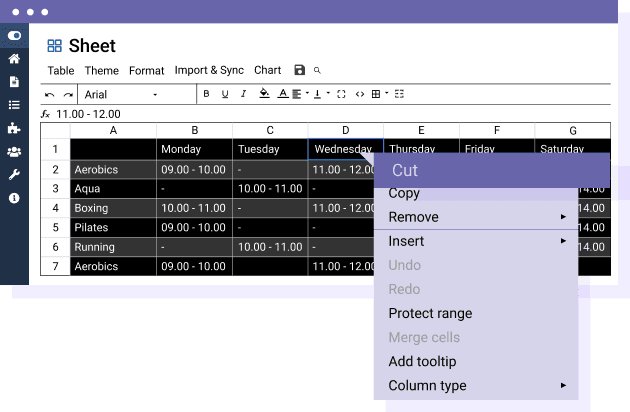
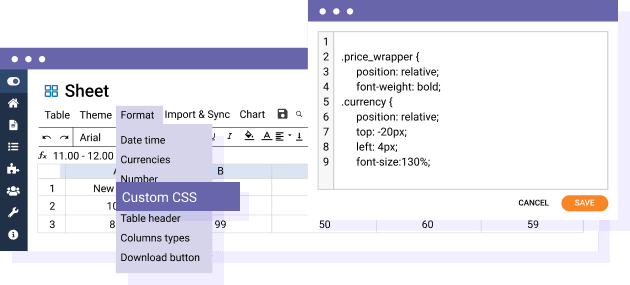
Zastosuj niestandardowy styl CSS do swoich tabel WordPress
Jeśli czujesz się komfortowo ze stylizacją CSS, możesz dodać własny styl do swoich tabel, korzystając z opcji niestandardowego CSS. Kod CSS używa koloru składni i jest ładowany na interfejsie tylko tam, gdzie wstawiona jest tabela.
Dodaj nową niestandardową czcionkę do tabel
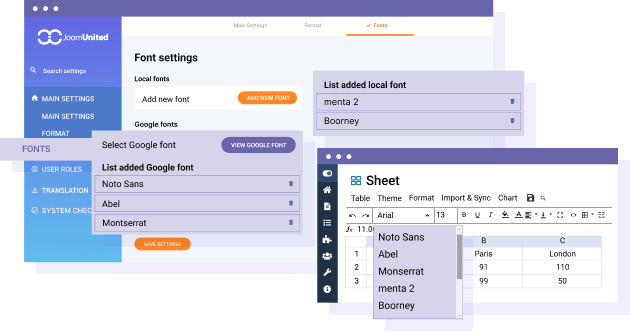
Dołącz do ponad 60 000 naszych członków i uzyskaj wsparcie oraz aktualizacje nowych wersji
rok
- WIELE DOMEN / WIELE STREF
- AKTUALIZACJA 1 ROK
- WSPARCIE 1 ROK
- BRAK PŁATNOŚCI OKRESOWYCH
- BRAK DATY OGRANICZONEJ
BUNDLE WORDPRESSA
Bundle daje dostęp do wtyczek ALL WordPress i może być stosowany na wielu stronach internetowych.
Ponadto będziesz mieć pełny dostęp do pomocy technicznej i aktualizacji każdej wtyczki przez cały rok. Nadszedł czas! Zwiększ swoją wydajność i zdobądź przewagę nad konkurencją. Wypróbuj Bundle .

Najnowsze referencje i oceny

Bardzo przydatne przy obsłudze programu Excel
Mój A.Barcelona,CT,Hiszpania, 0800212 czerwca 2021 r

Wtyczka górnego stołu dla WP
Michel Y.Londyn,Wielka Brytania,20 czerwca 2021

Kocham to!
AbrahamaWarszawa,05 maja 2021

Szybka i pomocna obsługa klienta
Iwan V.Londyn,Wielka Brytania,14 czerwca 2021

Bardzo przydatne przy obsłudze programu Excel
Mój A.Barcelona,CT,Hiszpania, 0800212 czerwca 2021 r

Wtyczka górnego stołu dla WP
Michel Y.Londyn,Wielka Brytania,20 czerwca 2021

Kocham to!
AbrahamaWarszawa,05 maja 2021

Szybka i pomocna obsługa klienta
Iwan V.Londyn,Wielka Brytania,14 czerwca 2021